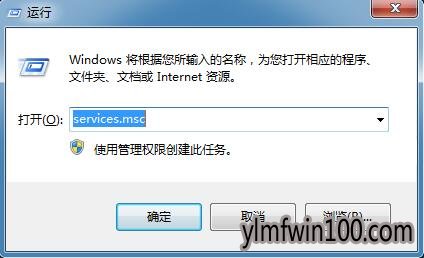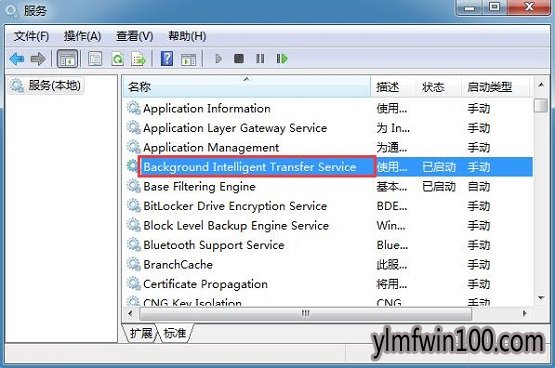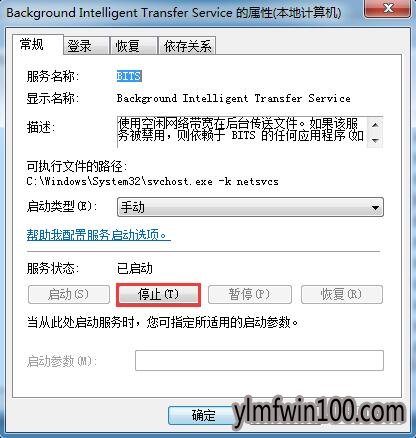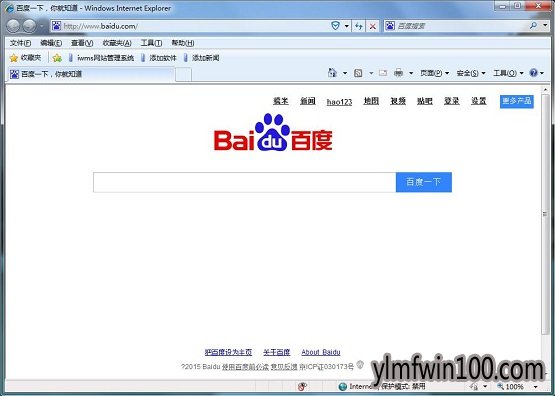现如今,几乎家家户户都有一台电脑,当我们操作雨林木风win10系统的过程中常常会碰到雨林木风win10系统ie浏览器提示“服务器正在运行中”的问题,有什么好的办法去解决雨林木风win10系统ie浏览器提示“服务器正在运行中”的问题该怎么处理?虽然解决方法很简单,但是大部分用户不清楚雨林木风win10系统ie浏览器提示“服务器正在运行中”的操作方法非常简单,只需要1、按下键盘上的快捷键win+R键,打开运行窗口。2、在运行窗口中输入services.msc,回车,打开服务列表窗口。,就可以搞定了。下面雨林木风小编就给用户们分享一下雨林木风win10系统ie浏览器提示“服务器正在运行中”的问题处理解决。这一次教程中,雨林木风小编会把具体的详细的步骤告诉大家。
1、按下键盘上的快捷键win+R键,打开运行窗口。

2、在运行窗口中输入services.msc,回车,打开服务列表窗口。
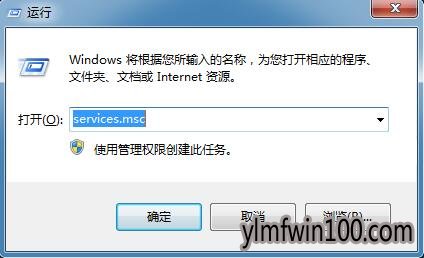
3、在服务列表中找到Background intelligent Transfer service,双击它。
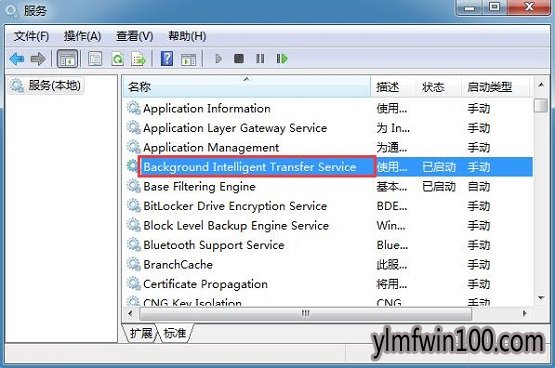
4、在弹出的窗口中点击“停止”按钮。
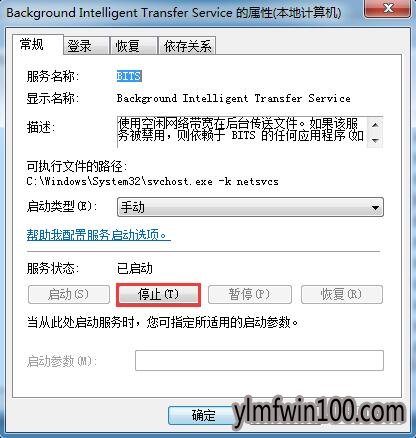
5、注意,该服务是后台智能传输服务,我们只需要停止它即可,而不要将其禁止。
6、现在,再去打开iE浏览器,就发现已经正常了。
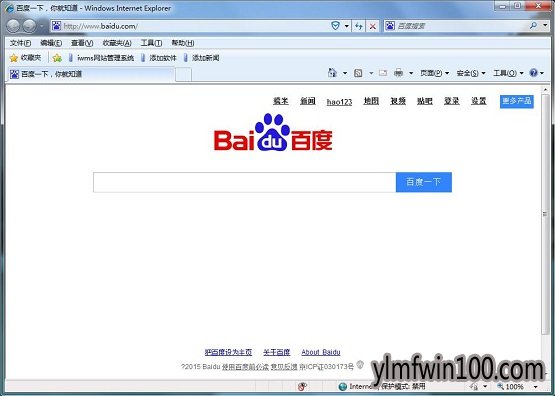
以上就是雨林木风win10系统ie浏览器提示“服务器正在运行中”的解决步骤了,有此问题的老铁们快快来解决一下吧。

 雨林木风Ghost Win10x86 最新专业版 2021V03(自动激活)
雨林木风Ghost Win10x86 最新专业版 2021V03(自动激活)  雨林木风Ghost Win10 X64位 全新专业版 V202104(自动激活)
雨林木风Ghost Win10 X64位 全新专业版 V202104(自动激活)  雨林木风Ghost Win10x86 推荐专业版 V2021年02月(无需激活)
雨林木风Ghost Win10x86 推荐专业版 V2021年02月(无需激活)  雨林木风 Win10 (2004) v2021.01 64位专业版
雨林木风 Win10 (2004) v2021.01 64位专业版  雨林木风快速装机 V2021 Win10专业版64位
雨林木风快速装机 V2021 Win10专业版64位  雨林木风 Win10(2004) v2021.01 32位专业版
雨林木风 Win10(2004) v2021.01 32位专业版  雨林木风Ghost Win10 x64 官方专业版 v2021年03月(无需激活)
雨林木风Ghost Win10 x64 官方专业版 v2021年03月(无需激活)  雨林木风Ghost Win10 x64 全新专业版 2021.05月(免激活)
雨林木风Ghost Win10 x64 全新专业版 2021.05月(免激活)